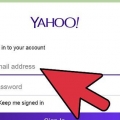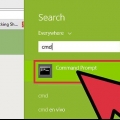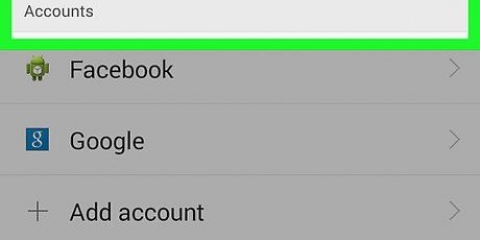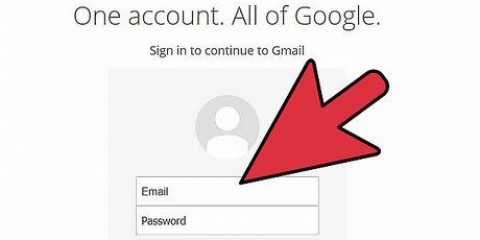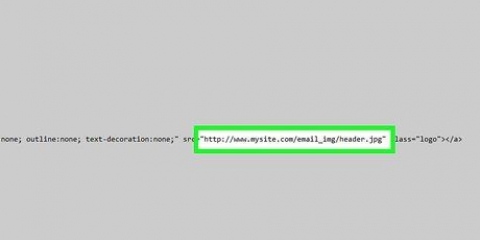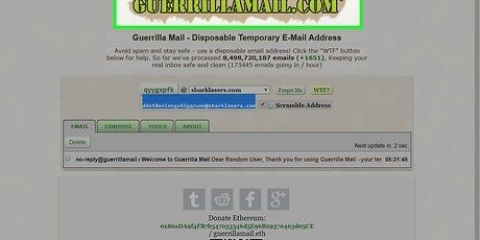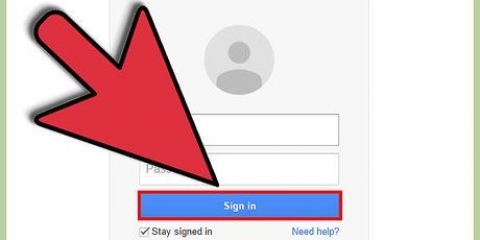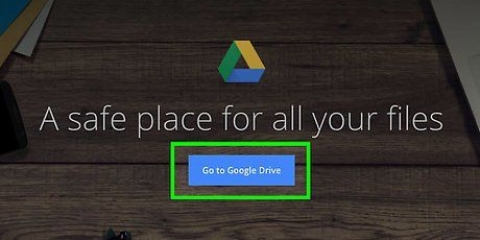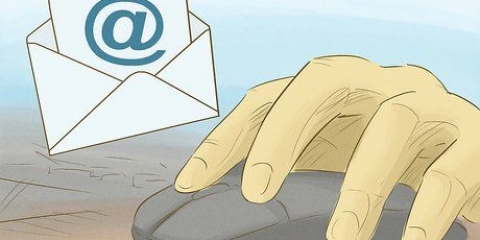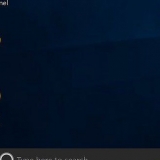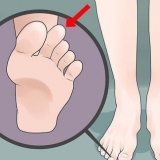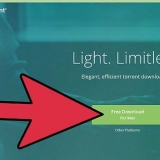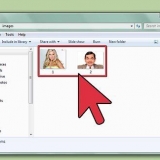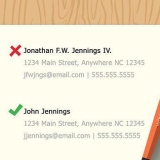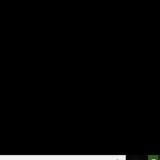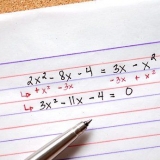Changez la police du texte en sélectionnant une partie du texte, puis en cliquant sur Sans Serif puis en cliquant sur une nouvelle police. Modifiez le format du texte en sélectionnant une partie du texte, en cliquant sur le bouton 2 T à côté de Sans Serif, puis en sélectionnant un format. Mettez votre texte en gras en sélectionnant une partie du texte puis en cliquant sur le B. Mettez votre texte en italique en sélectionnant une partie du texte puis en cliquant sur le I italique. Soulignez un texte en le sélectionnant puis en cliquant sur le U souligné. Changez la couleur du texte en le sélectionnant, puis en cliquant sur le A souligné et en sélectionnant une couleur dans le menu.















Envoyer un e-mail avec gmail
Après avoir parcouru ce plan étape par étape, vous pouvez utiliser Gmail pour envoyer des e-mails à tous vos amis, votre famille et vos collègues. Connectez-vous simplement à Gmail.com et cliquez sur `Composer` en haut à gauche de votre écran pour commencer à écrire!
Pas
Méthode 1 sur 2: Avec votre ordinateur

1. Aller àGmail.com.

2. Cliquez sur Créer un compte.

3. Remplissez les informations nécessaires. Cliquez ensuite sur Suivant et lisez les instructions à l`écran pour terminer le processus d`inscription.

4. Connectez-vous à Gmail. Entrez votre nom d`utilisateur et votre mot de passe et cliquez sur Connexion.

5. Cliquez sur Composer. Ce bouton se trouve en haut à gauche de l`écran sous les mots `Google` et `Gmail`.

6. Saisissez l`adresse e-mail du destinataire.
Pour envoyer votre message à plusieurs destinataires, vous pouvez d`abord saisir une virgule puis l`adresse e-mail suivante.

sept. Cliquez sur Sujet.

8. Entrez l`objet de votre email.

9. Écrivez votre message.

dix. Cliquez sur le A souligné à droite du bouton Soumettre pour afficher la barre de mise en forme. Avec cette barre, vous pouvez souligner, mettre en gras ou en italique des parties du texte, etc.

11. Cliquez sur le trombone pour joindre un fichier à votre message. Un écran contextuel apparaîtra maintenant.

12. Sélectionnez votre fichier. Trouvez le fichier que vous souhaitez ajouter et cliquez sur Sélectionner.
Vous pouvez également joindre un fichier à votre e-mail en cliquant et en maintenant le bouton de la souris enfoncé et en faisant glisser le fichier sur l`e-mail.

13. Cliquez sur Envoyer en dessous de votre message pour envoyer votre e-mail.
Méthode 2 sur 2: Avec votre téléphone

1. Aller àGmail.com.

2. Appuyez sur Créer un compte.

3. Remplissez les informations nécessaires. Cliquez ensuite sur Suivant et lisez les instructions à l`écran pour terminer le processus d`inscription.

4. Ouvrez l`application Gmail. Si vous ne l`avez pas déjà, vous en aurez besoin dans le Magasin d`applications ou Jouer au magasin besoin de télécharger.

5. Appuyez sur « Nouveau message ». C`est le bouton rouge avec un crayon blanc dessus en bas à droite de votre écran.

6. Saisissez l`adresse e-mail du destinataire. Au fur et à mesure que vous tapez, le nom ou l`adresse e-mail du destinataire peut déjà apparaître sur votre écran. Appuyez sur cette adresse pour la remplir automatiquement.
Pour envoyer votre message à plusieurs destinataires, vous pouvez d`abord saisir une virgule puis l`adresse e-mail suivante.

sept. Sujet de presse.

8. Entrez un sujet pour votre email.

9. Écrivez votre message.

dix. Appuyez sur le trombone en haut à droite de l`écran pour joindre un fichier à votre message.

11. Appuyez sur Ajouter un fichier.

12. Sélectionnez votre fichier. Appuyez sur le fichier que vous souhaitez joindre à votre message.

13. Appuyez sur le bouton d`envoi bleu. Vous pouvez le trouver en haut à droite de l`écran. Votre message sera désormais remis aux destinataires dont vous avez saisi les adresses e-mail.
Articles sur le sujet "Envoyer un e-mail avec gmail"
Оцените, пожалуйста статью
Similaire
Populaire